Tartalomjegyzék
Egy korábbi cikkemben már említettem, hogyan lehet VPN-kliens kapcsolatot hozzáadni Windows 8, 7 vagy Vista alatt. Ebben a cikkben megmutatom, hogyan lehet VPN-kapcsolatot létrehozni a munkahelyen Windows 10 alatt.
A VPN (virtuális magánhálózati) kapcsolat lehetővé teszi, hogy biztonságos módon, távolról is hozzáférjen üzleti számítógépéhez és hálózati erőforrásaihoz.
Ez a bemutató részletes utasításokat tartalmaz arra vonatkozóan, hogyan kell VPN-kliens-kapcsolatot létrehozni a Windows 10 alatt, hogy csatlakozhasson az üzleti munkahelyéhez.
VPN-kapcsolat hozzáadása a munkahelyhez a Windows 10-ben.
1. A címről Beállítások  kattints a címre. Hálózat és internet , VAGY, jobb klikk a Hálózat ikon a tálcán, és válassza a Hálózat és internet beállítások megnyitása .
kattints a címre. Hálózat és internet , VAGY, jobb klikk a Hálózat ikon a tálcán, és válassza a Hálózat és internet beállítások megnyitása .
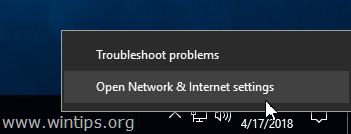
2. Kattintson a bal oldalon a VPN gombra, majd a + a VPN-kapcsolat hozzáadásához.
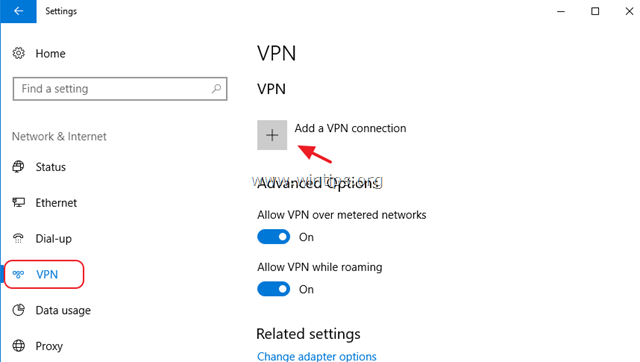
3. A következő képernyőn töltse ki a következő információkat, majd kattintson a Mentés :
a. VPN szolgáltató : Válassza ki Windows (beépített).
b. Csatlakozás neve : Írjon be egy barátságos nevet a VPN-kapcsolatnak (pl. "VPN_OFFICE").
c. Kiszolgáló neve vagy címe : Írja be a VPN-kiszolgáló nyilvános IP-címét vagy nevét.
d. VPN típus : A legördülő nyíl segítségével válassza ki a vállalat által használt VPN-kapcsolat típusát {pl. "Point to Point Tunneling Protocol (PPTP)"}.
e. Bejelentkezési információ típusa : A legördülő nyíl segítségével válassza ki a VPN-kapcsolat hitelesítési típusát (pl. "Felhasználónév és jelszó").
f. Felhasználó neve : Írja be a VPN-felhasználónevét, ha szükséges.
g. Jelszó : Írja be a VPN-jelszót, ha szükséges.
h. Ellenőrizze a címet. a "Bejelentkezési adataim megjegyzése" jelölőnégyzetet, ha el akarja menteni a VPN-kapcsolat bejelentkezési adatait, majd kattintson a Mentés
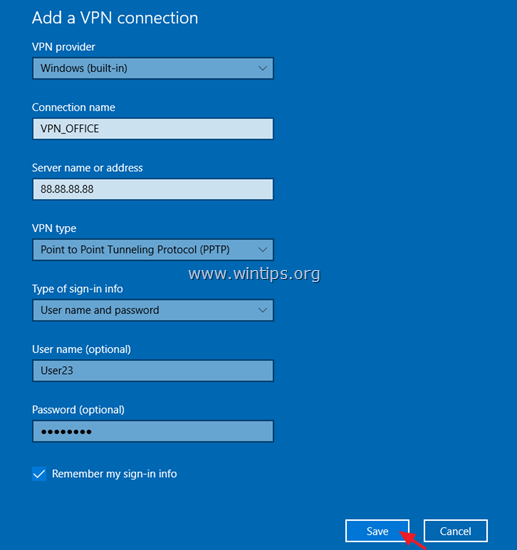
4. Miután létrehozta a VPN-kapcsolatot, készen áll arra, hogy csatlakozzon a munkahelyéhez. Ehhez válassza ki az új VPN-kapcsolatot, és kattintson a Csatlakozás .
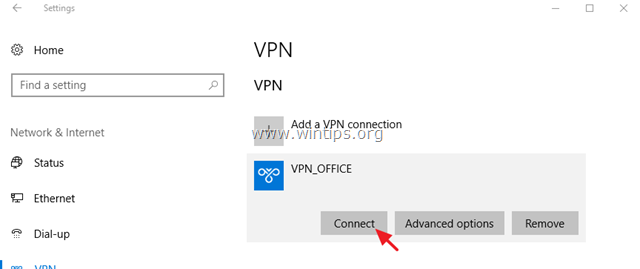
A VPN-kapcsolat módosítása.
Ha módosítani szeretné a VPN-kapcsolat tulajdonságait:
1. Kattintson a Speciális beállítások
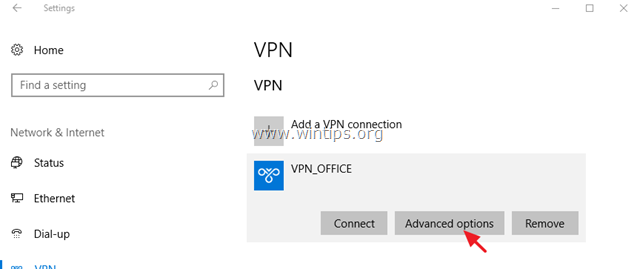
2. Ezután kattintson a Szerkesztés menüből frissítheti a VPN-beállításokat (kiszolgálónév, felhasználónév, jelszó stb.), vagy megadhatja a VPN-proxy beállításokat.
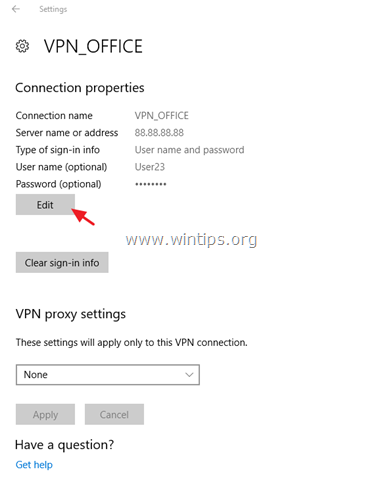
Választható VPN kapcsolat beállításai.
1. Ha nem szeretne VPN-hez csatlakozni, miközben egy mért hálózaton vagy barangolás közben csatlakozik, kikapcsolni a kapcsolódó kapcsolók.
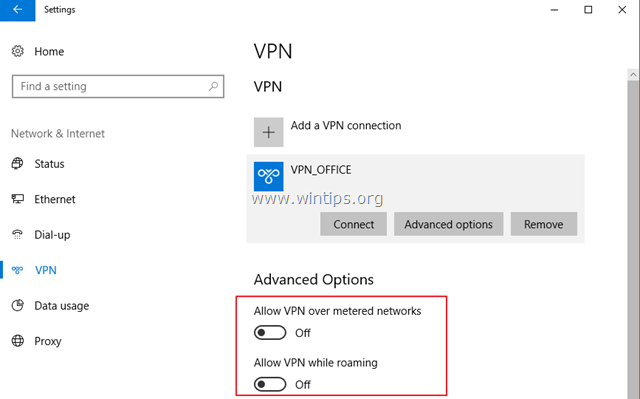
2. Ha azt szeretné, hogy a saját helyi hálózatán keresztül hozzáférhessen az internethez, miközben VPN-hez csatlakozik, akkor:
a. Az alábbiakban Kapcsolódó beállítások , válasszon Adapter opciók módosítása .
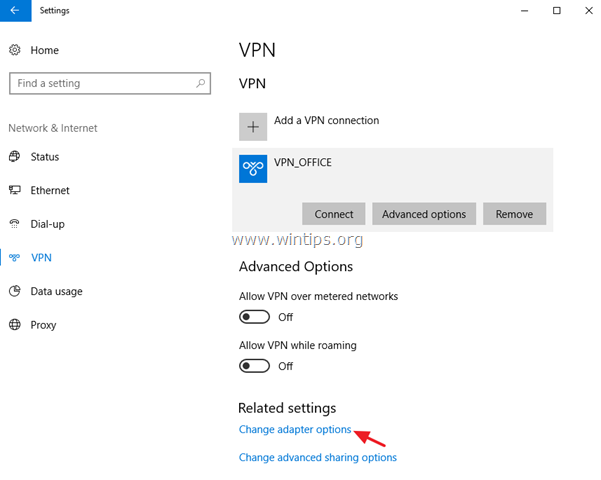
b. Jobb klikk a VPN kapcsolat és válassza a Tulajdonságok .
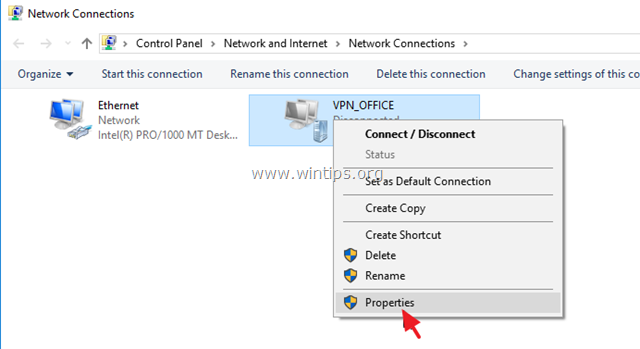
c. A Hálózatépítés lapon válassza ki a Internet Protocol 4-es verziója (TCP/IPv4) és kattintson Tulajdonságok .
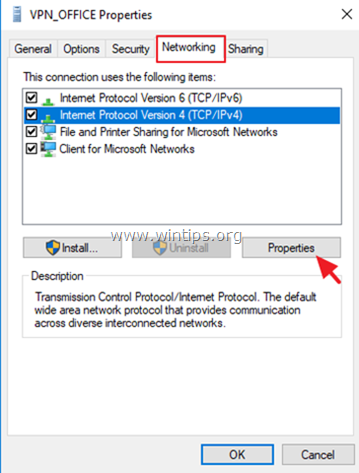
d. Kattintson a gombra Haladó .
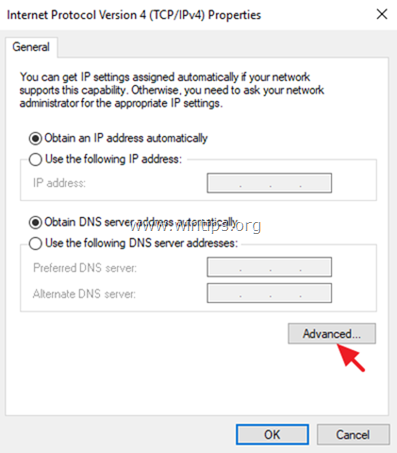
e. Törölje a jelölést. a " Alapértelmezett átjáró használata a távoli hálózaton " és kattintson a OK három (3) alkalommal a módosítások alkalmazásához és az összes ablak bezárásához.

Ennyi! Tudasd velem, ha ez az útmutató segített neked, hagyj egy megjegyzést a tapasztalataidról. Kérlek, lájkold és oszd meg ezt az útmutatót, hogy másoknak is segíts.

Andy Davis
Rendszergazda blogja a Windowsról





